라즈베리파이 APM 설치
🤔 APM이란?
웹 서버를 만들기 위해 사용하는 Apache + PHP + Mysql을 합쳐서 부르는 말이다.

Apache는 Apache 재단에서 만든 HTTP 서버이다.
많은 다양한 추가 기능도 있고, 서버 구축이 비교적 쉽다는 이유로 많이 사용한다.
MySQL은 DBMS의 종류 중 하나로써 데이터베이스를 구축하는 데 사용되는 프로그램 중 하나이다.
PHP는 서버 측에서 사용되는 웹 페이지 프로그래밍 언어이다.
APM 설치
1. Apache 설치
1. 설치를 진행하기 전에 다음처럼 기존에 설치되어 있던 패키지를 업그레이드해 준다.
-> sudo apt update
-> sudo apt upgrade
여기서 sudo는 substitute user do의 약자로 라즈베리파이에서 최고권한을 가지고
파일을 인스톨, 실행 등을 할 수 있도록 하는 명령어이다.
2. 다음 Apache2 웹서버 패키지를 설치한다.
-> sudo apt install apache2

위와 같은 웹페이지가 열리면 Apache 패키지가 성공적으로 설치된 것이다.
ifconfig를 통해 자신의 IP 주소를 확인한 다음

인터넷 창을 열어 자신의 IP를 검색하면 자신의 웹 페이지가 열린다.
2. Mysql 설치
Mysql 서버 패키지를 설치한다.
-> sudo apt install mysql-server
설치가 완료된 후 다음과 같은 물음에 대해 설정한다.


y 데이터 베이스를 볼 수만 있는 계정을 제거합니다.

y 원격으로 데이터베이스 서버에 접속하는 것을 막습니다.

y 테스트용 데이터베이스르 제거합니다.

y
위와 같은 기본 설정을 끝마친 후
-> sudo mysql를 입력하여 데이터베이스 서버에 접속한다.
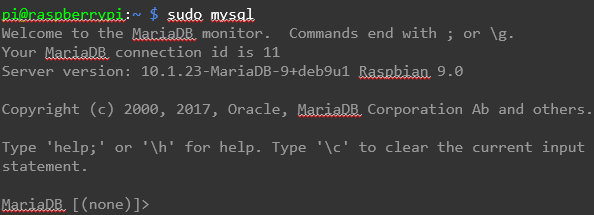
데이터베이스 서버에 접속한 상태에서 사용할 데이터베이스를 생성한다.

데이터베이스를 사용할 사용자를 생성한다
ID, PW 입력

데이터베이스를 사용할 사용자에게 권한을 부여한다.

quit를 입력하여 데이터베이스 서버에서 로그아웃한다.

동작 확인을 위해 다음과 같이 따라 한다.

새로 생성한 사용자로 로그인합니다.
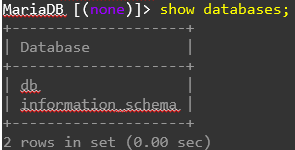
앞에서 생성해 두었던 데이터베이스 db를 확인할 수 있다.

데이터베이스 db를 사용하도록 하고
다음 명령을 복사해서 Person 테이블을 생성합니다.
create table Person(
id bigint(20) unsigned not null auto_increment,
name varchar(255) not null,
address varchar(255) not null,
primary key (id)
) DEFAULT CHARACTER SET utf8;
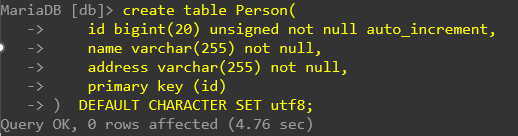
예시로 위와 같은 코드를 입력한 다음 Person 테이블을 생성한다.
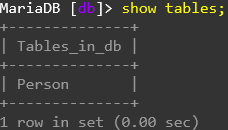
show table을 통해 생성된 테이블을 확인할 수 있다.

INSERT문을 통해서 Person이라는 테이블에 이름과 주소 행을 만들었으며, 각행에 test라는 값을 집어넣었다.

위와 같은 결과를 확인할 수 있었다.
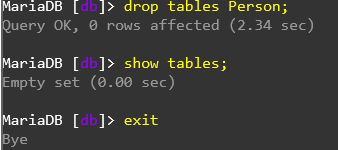
Person 테이블을 삭제하고 종료합니다.
3. PHP
PHP 패키지를 설치한다.
-> sudo apt install php php-mysql
PHP가 정상적으로 설치되었는지 확인하기 위해 /var/www/html 경로에 info.php 파일을 편집기로 연다.
-> sudo nano /var/www/html/info.php
다음 내용을 입력한다.
<?php phpinfo(); ?>
Ctrl + O를 누른 후, 엔터를 누르면 저장이 된다.
Ctrl + X를 빠져나온다.
웹 브라우저를 실행하고 라즈베리파이_주소/info.php를 입력한다.
문제없으면 아래 캡처화면처럼 설치된 PHP 정보를 보여준다.

phpMyadmin 패키지를 설치한다
-> sudo apt install phpmyadmin
phpMyadmin을 실행하기 위한 설정을 자동으로 할 웹 서버를 선택한다.
spacebar를 눌러서 apacher2를 선택하고 엔터를 누르면 설치가 진행된다.
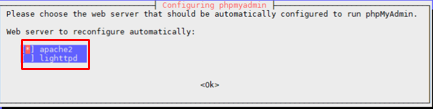
phpMyadmin을 위한 설정을 데이터베이스에 적용하기 위해 Yes를 선택하고 엔터를 누른다.

이후 MySQL에 등록할 phpMyAdmin을 위한 암호를 입력해 주면 설치는 끝난다.
이제 웹 브라우저에서 "라즈베리파이_주소/phpmyadmin"로 접속한다.
MySQL 계정 정보를 입력하고 실행을 클릭한다.
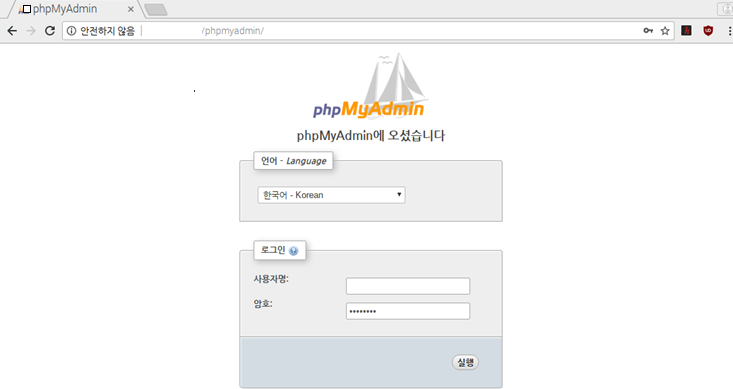
사용할 수 있도록 권한 부여받은 데이터베이스 db에 대한 작업 외에는 다른 일을 할 수 없도록 되어있다.
추가로 데이터베이스를 생성하거나 기존 데이터베이스를 삭제할 수 없다.
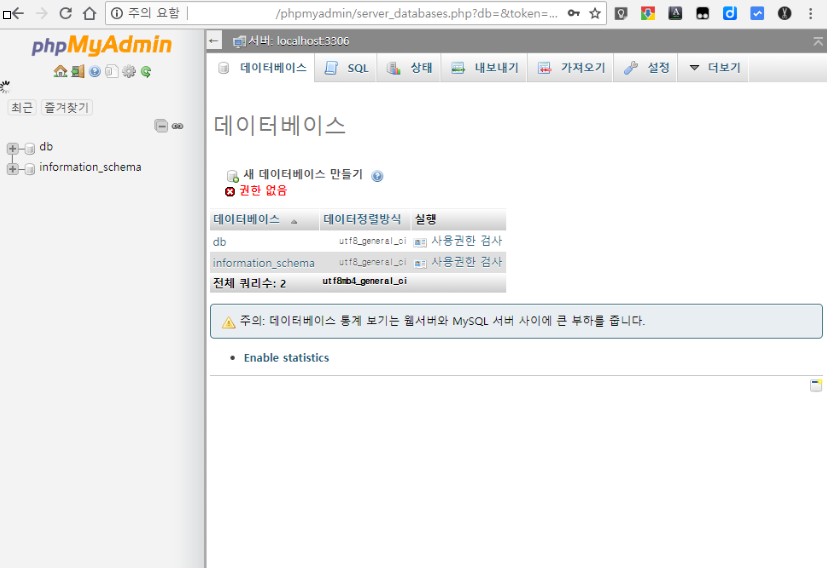
Apache 설정

apache의 설정이 설치한 직후의 상태일 때
웹페이지의 기본주소를 개인 디렉터리로 설정해 줄 수 있다.
터미널창에
-> $ sudo mkdir homepage
homepage라는 디렉터리를 만든다.
이후 $ chmod 755 ~/homepage를 입력하여 권한 설정을 해준다.
homepage 디렉토리 내에 기본 문서 index.html이 들어갈 html 디렉터리도 만든다.
$ cd homepage (homepage 디렉터리에 접근)
$ sudo mkdir html (html 디렉토리 생성)
개인 디렉터리를 생성한 후엔 루트 /var/www에 설정되어 있는 경로들을 변경해주어야 한다.
첫 번째 바꿔 주어야 할 설정 파일은 apache2.conf 파일이다.
-> $ sudo nano /etc/apache2/apache2.conf

디렉터리 경로에 "/var/www/"라는 경로가 보인다.
이곳을 home/pi/homepage로 바꿔 주면 된다.
수정이 끝났으면 ctrl + x 누르고 shift + y를 누르면 저장이 된다.
두 번째로 수정해 주어야 할 설정 파일은 000-default.conf이다.
sudo nano /etc/apache2/site-enabled/000-default.conf

이제 ~/homepage/html 폴더 내에 웹상에 띄울 내용 index.html 파일을 만든다
-> sudo nano /home/pi/homepage/html/index.html
위와 같이 간단한 html 파일 내용을 저장한다.

마지막으로 서버를 재실행시켜준다.
-> $ sudo /etc/init.d/apache2 restart
웹브라우저를 실행하고 "라즈베리파이_주소"를 입력한다.
